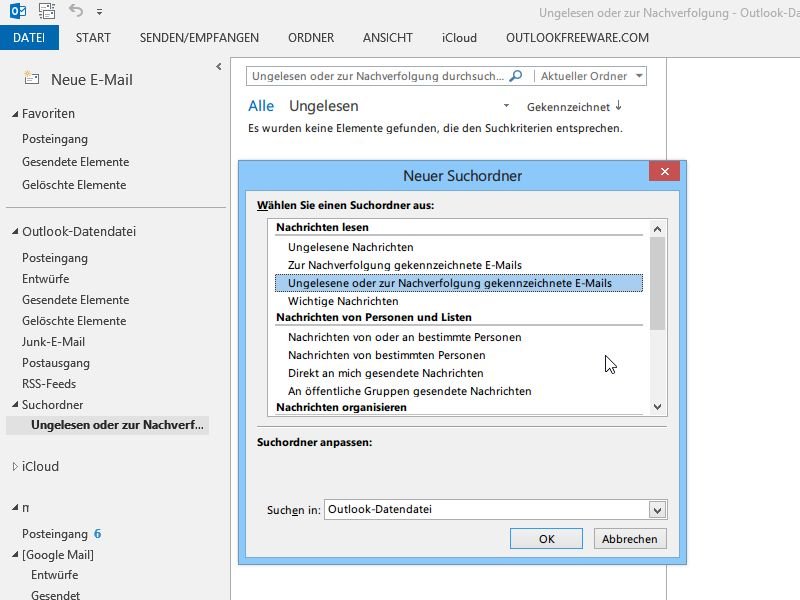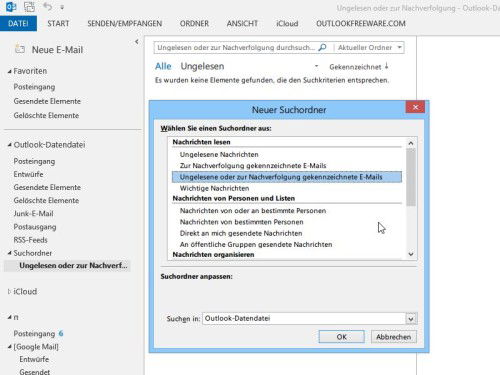Eines der wenigen Programme, die bei manchen den ganzen Tag offen sind, ist Outlook. Fast der gesamte Arbeitstag dreht sich darum. Ein Zeitspartipp wirkt sich also besonders stark aus. Lassen Sie Outlook beispielsweise Dateien finden, anstelle selbst in allen Ordnern danach zu fahnden.
- Um mit Outlook 2013 einen neuen Suchordner anzulegen, schalten Sie im Menüband zum Tab „Ordner“ und klicken dann links auf „Neuer Suchordner“.
- Sie erhalten die Auswahl zwischen verschiedenen Suchanfragen, nach denen Outlook die Mails für Sie filtern kann. Um beispielsweise alle Mails zu finden, die Sie zur Nachverfolgung markiert haben, wählen Sie „Ungelesene oder zur Nachverfolgung gekennzeichnete Mails“.
- Bestätigen Sie das Anlegen des Suchordners per Klick auf „OK“.
Der neue Suchordner erscheint jetzt in der linken Spalte unter den Standardordnern, wie im Bild sichtbar. Wenn Sie auf den Suchordner klicken, sehen Sie Mails aus allen Ordnern, die den gewählten Kriterien entsprechen.